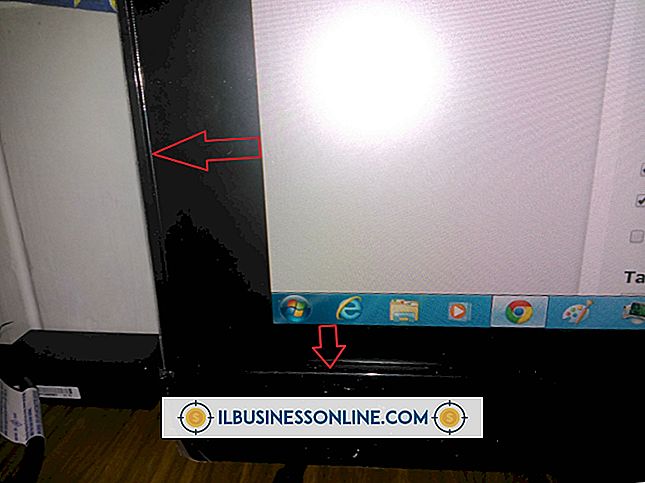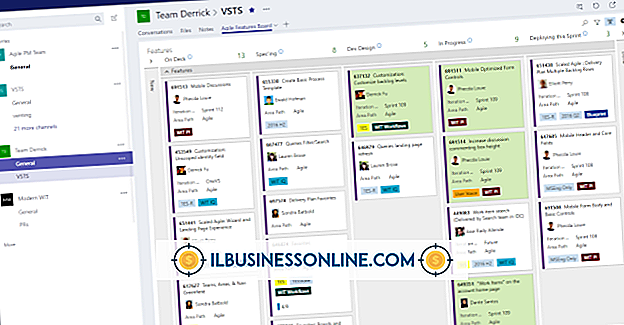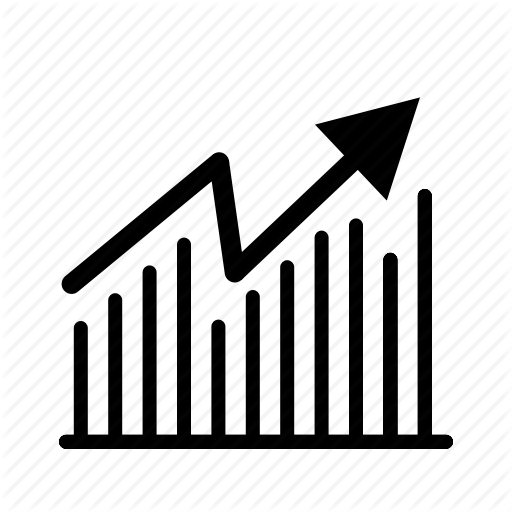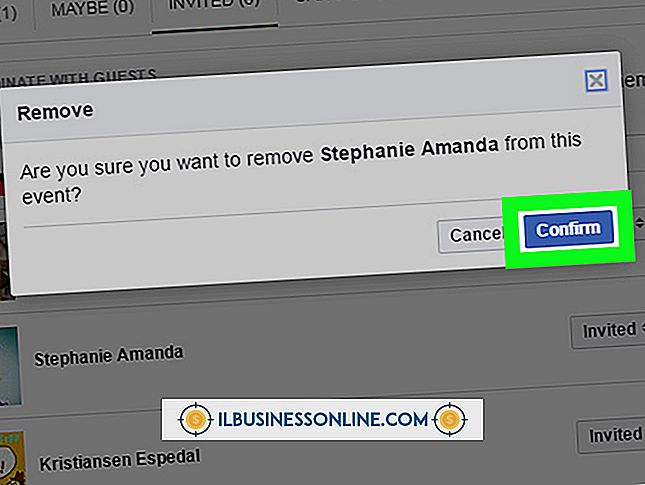Sådan fordrejes tekst i Photoshop

Hvis du leder efter en måde at kombinere ord og kunst, giver Adobe Photoshop de rigtige værktøjer til at tilføje kreative effekter til tekst. Almindelig tekst for emner som overskrifter til en weblog, produktlogoer eller overskrifter anvendt i andre marketingmaterialer kan gøres for at se langt fra almindelig ved at anvende tekstforvrængning. Ved at skrive almindelige tegn og anvende ændringer via blot et par klik i softwaren, sparer du tid og omkostninger for outsourcing til brugerdefinerede designs. Og ved at bruge disse værktøjer til dit eget brugerdefinerede udseende, kan du også genanvende det i senere design i fremtiden.
1.
Start Photoshop, klik på menuen Filer og vælg "Ny". Indstil parametrene for dokumentet, baseret på det rum, teksten vil optage i det tilsigtede medium (f.eks. 4 tommer bred ved 4 tommer høj til en blog header). Indtast et navn i feltet "Navn" eller lad Standard Photoshop stå. Klik på "OK", og Photoshop forbereder lærredet.
2.
Åbn panelet Lag, hvis det ikke allerede er åbent ved at klikke på menuen Vindue og derefter klikke på "Lag".
3.
Klik på ikonet "Nyt lag" nederst på panelet Lag. Ikonet ligner en bøjede hjørne notat og tilføjer en Layer 1 linje til listen i panelet.
4.
Klik på ikonet "T" på panelet Funktioner. Hvis du ikke kan se panelet Værktøjer, skal du klikke på menuen Vindue og vælge "Værktøjer". Når værktøjslinjen Type åbnes, skal du vælge en skrifttype, tekststørrelse og farve, der skal bruges til den forvrængede tekst. Klik på lærredet og skriv teksten for at forvrænge. Bemærk, at når du skriver, vises teksten i sit normale, ikke-forvrængede format.
5.
Højreklik på det nye tekstlag på listen, symboliseret af et "T" -ikon og de ord, du lige har skrevet, og vælg "Rasterize Layer." Boksen med "T" -ikonet bliver til en grå og hvid tavler.
6.
Klik på Rediger-menuen og hold markøren over "Transform." Vælg "Forvræng" fra udvidelsesmenuen. Bemærk, at teksten på lærredet er omgivet af en kant med små hvide kasser omkring den.
7.
Klik og træk en af hjørnebokse væk fra teksten, f.eks. Hen imod et hjørne af Photoshop-arbejdsområdet. Træk det i forskellige retninger og noter, hvordan teksten bliver funhouse-stil langstrakt på forskellige måder for at bedømme, hvilket udseende du måske bedst kan lide for din tekstforvrængning.
8.
Klik på et andet hjørne, men denne gang trækker du mod midten for at få teksten til at se lidt ud.
9.
Træk og træk en af mellemkasserne på enten toppen eller bunden for at udvide teksten.
10.
Tinker rundt med disse forskellige ændringer i de sidste tre trin, indtil du har ramt en tekstforvrængning, du er tilfreds med. Tryk på "Enter" -tasten, når du er tilfreds med forvrængningen, for at indstille ændringen og fjerne grænserne og boksene fra teksten.
11.
Klik på menuen Filer og vælg "Gem som". Bemærk, at Photoshop automatisk vil have "PSD" i "Format" boksen for at gemme filen som en proprietær Photoshop PSD. Forlad denne udvidelse, da det giver dig mulighed for at få adgang til lagene i designet og udføre flere forvrængninger på et senere tidspunkt, og klik på "Gem" knappen.
12.
Klik på menuen Filer og vælg "Gem som" igen. Vælg JPEG eller dit foretrukne grafiske format, og klik derefter på "Gem". Når Photoshop beder dig om at kassere lag, skal du klikke på "Ja" eller "OK". Dette gør teksten uundgåelig, men giver dig mulighed for at åbne din grafik af alle med en billedfremviser - i stedet for kun Photoshop - og inkluderet i websites, tekstbehandlingsdokumenter og andre materialer.
Tip
- Photoshop tilbyder mange andre kreative, men mere avancerede måder at fordreje tekst på. Når du har eksperimenteret med trinene her, skal du bruge mulighederne fra menuen Transform, som f.eks. Kæde, skævhed og perspektiv for at vride din tekst endnu mere kreativt. Mange af Photoshop's filtre, der findes i menuen Filtrer, kan også ændre din tekst til forvrængede muligheder som blurs, mosaikker og vindmønstre.